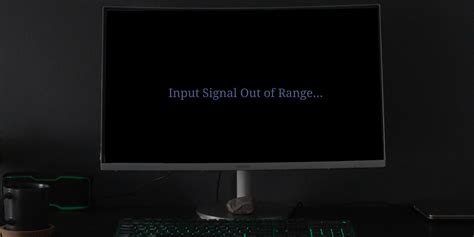Экран монитора, который мигает в течение секунды, может быть причиной различных проблем, связанных с аппаратными или программными ошибками.
Одна из возможных причин мигания экрана - неправильно настроенные параметры обновления экрана. Когда параметры обновления экрана указаны некорректно, монитор может мигать в течение секунды, что приводит к дискомфорту для пользователей. Рекомендуется проверить настройки обновления экрана в панели управления операционной системы и установить рекомендуемые значения.
Еще одной возможной причиной мигания экрана может быть несовместимость графических драйверов с операционной системой или устаревшие драйверы. Устаревшие драйверы могут вызывать проблемы с отображением графики на мониторе, что может привести к миганию экрана. В этом случае рекомендуется обновить графические драйверы до последней версии, чтобы устранить возможную несовместимость или ошибку в драйвере.
Другая возможная причина мигания экрана может быть связана с неисправностью кабеля, который подключает монитор к компьютеру. Если кабель поврежден или не правильно подключен, это может вызывать мигание экрана. В этом случае рекомендуется проверить состояние кабеля и убедиться в надежном его подключении. Если кабель исправен, но проблема не исчезает, возможно, стоит попробовать другой кабель или порт на видеокарте.
Проблемы с экраном монитора:

Многие пользователи компьютеров сталкиваются с проблемой мигания экрана. Это может вызывать раздражение, ухудшать работу и влиять на зрительное здоровье.
Главные причины мигания экрана монитора:
1. Неправильная настройка частоты обновления. Частота обновления экрана определяет, сколько раз в секунду изображение будет обновляться на мониторе. Если частота слишком низкая или не совпадает с требованиями монитора, это может привести к миганию.
2. Видеокарта. Драйверы видеокарты могут быть устаревшими или неправильно настроенными, что вызывает мигание экрана. Также возможно, что видеокарта не справляется с высокой нагрузкой, что вызывает временное мигание.
3. Неправильные настройки экрана. Калибровка цветового профиля, яркость, контрастность и другие параметры экрана могут влиять на его работу и вызывать мигание.
4. Неправильная работа с фоновыми приложениями. Некоторые программы могут влиять на работу экрана, вызывая его мигание. Можно попробовать закрыть или обновить такие приложения, чтобы устранить проблему.
5. Физические повреждения. Если экран монитора был поврежден, это может привести к миганию. В таком случае, необходимо обратиться к специалисту для ремонта или замены.
Для устранения проблемы с миганием экрана монитора, рекомендуется проверить и настроить частоту обновления, обновить драйверы видеокарты, проверить и настроить параметры экрана. Если эти меры не помогают, необходимо обратиться за помощью к профессионалам.
Почему экран мигает?

- Неправильная частота обновления экрана: Если частота обновления экрана слишком низкая, то изображение может мигать или дергаться. Рекомендуется установить частоту обновления на максимальное значение, поддерживаемое монитором и видеокартой.
- Неправильные настройки яркости: При низком или слишком высоком значении яркости экрана может мигать. Оптимальная яркость должна быть установлена, чтобы экран не вызывал напряжения для глаз.
- Плохое качество кабеля: Если кабель между компьютером и монитором имеет повреждения или является некачественным, то это может приводить к миганию экрана. Рекомендуется использовать качественные кабели и периодически проверять их состояние.
- Проблемы с драйверами: Устаревшие или несовместимые драйверы видеокарты могут вызывать мигание экрана. Рекомендуется обновить драйверы на последнюю версию.
- Электромагнитные помехи: Возможно, рядом с монитором находятся источники сильных электромагнитных полей, такие как колонки, магниты или другие электронные устройства. В этом случае рекомендуется переместить монитор подальше от источников помех или отключить эти устройства.
В случае, если мигание экрана не исчезает после применения указанных рекомендаций, рекомендуется обратиться к специалистам для более детальной диагностики и решения проблемы.
Что значит мигание экрана?

Обычно, мигание экрана вызвано синхронизацией между графическим процессором и обновлением изображения на экране. Это происходит очень быстро, обычно в пределах нескольких миллисекунд, и незаметно для человеческого глаза. Однако, если что-то идет не так или происходят сбои, экран может начать мигать и вызывать дискомфорт.
Мигание экрана может быть вызвано разными причинами, включая неправильные настройки разрешения экрана, устаревший драйвер видеокарты, электромагнитные помехи, проблемы с питанием компьютера, а также проблемы с монитором или кабелями.
Если экран мигает, стоит попробовать решить эту проблему, проверив настройки разрешения экрана, обновив драйвер видеокарты, отключив лишние электроприборы рядом с монитором, убедившись, что кабели надежно подключены. Если проблема не устраняется, возможно, потребуется обратиться за помощью к специалисту.
Основные причины мигания экрана монитора:

Мигание экрана монитора может вызывать различные проблемы, связанные с оборудованием и настройками компьютера. Вот некоторые из основных причин мигания экрана монитора:
- Неисправность кабеля или разъема: слабый или поврежденный кабель, а также неисправный разъем могут вызывать мигание экрана. Убедитесь, что все кабели надежно подключены и исправны.
- Проблемы с видеокартой: установленная видеокарта может не справляться с высоким разрешением или частотой обновления экрана, что может приводить к миганию. Обновите драйверы видеокарты или проверьте, соответствует ли ваша видеокарта требованиям монитора.
- Настройки обновления экрана: неправильные настройки частоты обновления экрана могут вызывать мигание. Проверьте настройки обновления экрана в своей операционной системе и установите рекомендуемые значения.
- Электромагнитные помехи: мигание экрана может быть вызвано электромагнитными помехам
Неисправная видеокарта
Одним из распространенных симптомов неисправной видеокарты является появление артефактов на экране. Артефакты - это аномальные изображения, которые могут быть представлены в виде цветных полос, шума или искажений. Если вы замечаете подобные артефакты на своем экране, это может свидетельствовать о проблемах с видеокартой.
Еще одним признаком неисправности видеокарты может быть появление ошибок при запуске компьютера или при работе графических приложений. Если во время загрузки операционной системы или работы программ возникают ошибки, это может указывать на проблему с видеокартой.
Чтобы определить, является ли видеокарта источником проблемы, можно попробовать подключить другой монитор к компьютеру. Если проблема остается, скорее всего это связано с видеокартой. В этом случае, для решения проблемы, рекомендуется обратиться к специалисту для диагностики и ремонта или замены видеокарты.
Неисправность видеокарты может быть вызвана различными причинами, включая перегрев, несовместимость с другими компонентами системы или физическое повреждение. Помимо мигания экрана, другими симптомами неисправной видеокарты могут быть зависания и сбои системы, падение производительности или полное отсутствие изображения на мониторе.
Важно своевременно обнаружить и исправить проблемы с видеокартой, чтобы избежать возможных последствий для работы компьютера и качества отображаемой графики.
Проблемы с кабелем подключения
Одной из причин мигания экрана может быть некачественное или поврежденное соединение между монитором и компьютером. Проблемы с кабелем подключения могут вызвать неправильное передачу сигнала между устройствами, что приводит к миганию экрана.
Возможны следующие проблемы с кабелем подключения:
1. Повреждение кабеля Повреждения внешней оболочки или внутренних проводников кабеля могут привести к неполной или неправильной передаче сигнала. 2. Слабое соединение Недостаточно плотное или неустойчивое соединение между разъемами может вызывать проблемы с передачей сигнала и приводить к миганию экрана. 3. Неправильное подключение Если кабель не правильно подключен к портам на мониторе и компьютере, это также может вызывать проблемы с передачей сигнала и приводить к миганию экрана. Решение проблем с кабелем подключения может включать замену поврежденного кабеля, надежное подключение кабеля к портам и проверку корректности подключения. Если проблема не решается, возможно, потребуется провести диагностику и ремонт монитора или компьютера.
Неправильные настройки обновления экрана
Одной из причин мигания экрана монитора может быть неправильная настройка обновления. Обновление экрана, или частота обновления, определяет, как часто устройство отправляет новую информацию на экран.
Если частота обновления слишком низкая, экран может начать мигать или дрожать. Это особенно заметно при отображении быстрого движения или при просмотре видео.
Чтобы исправить эту проблему, следует проверить настройки обновления экрана в операционной системе. Обычно это можно сделать через раздел "Настройки экрана" или "Дисплей" в системных настройках.
Рекомендуется выбрать наивысшую возможную частоту обновления, которую поддерживает ваш монитор. Обычно это 60 Гц, 75 Гц или 120 Гц. При этом необходимо убедиться, что выбранное значение совместимо с разрешением экрана и графическими возможностями компьютера.
Если проблема с миганием экрана сохраняется, возможно стоит обратиться к производителю монитора или обновить драйвера видеокарты.